Neste artigo, vou falar sobre os novos recursos de mídia do Chrome 73, que incluem:
- Agora, as teclas de mídia de hardware têm suporte para controlar a reprodução de mídia em computadores.
- Os desenvolvedores da Web podem consultar se uma determinada política do HDCP pode ser aplicada.
- O Picture-in-picture automático em PWAs para computador e o "Pular anúncio" no Picture-in-picture estão chegando aos testes de origem.
- Os PWAs para computador têm reprodução automática com som.
Suporte a teclas de mídia de hardware
Muitos teclados hoje em dia têm teclas para controlar funções básicas de reprodução de mídia, como tocar/pausar, faixa anterior e próxima. Os fones de ouvido também têm. Até agora, os usuários de computadores não podiam usar essas teclas de mídia para controlar a reprodução de áudio e vídeo no Chrome. Isso muda hoje!

Se o usuário pressionar a tecla de pausa, o elemento de mídia ativo que está sendo reproduzido no Chrome será pausado e receberá um evento de mídia "pausado". Se a tecla de reprodução for pressionada, o elemento de mídia pausado anteriormente será retomado e receberá um evento de mídia "play". Ele funciona mesmo que o Chrome esteja em primeiro ou segundo plano.
No ChromeOS, os apps Android que usam o foco de áudio agora vão instruir o Chrome a pausar e continuar o áudio para criar uma experiência de mídia perfeita entre sites no Chrome, apps do Chrome e apps Android. No momento, esse recurso é compatível apenas com dispositivos ChromeOS com o Android P.
Em resumo, é uma boa prática sempre detectar esses eventos de mídia e agir de acordo.
video.addEventListener('pause', function() {
// Video is now paused.
// TODO: Let's update UI accordingly.
});
video.addEventListener('play', function() {
// Video is now playing.
// TODO: Let's update UI accordingly.
});
Mas não é só isso. Com a API Media Session agora disponível em computadores
(antes, ela só era compatível com dispositivos móveis), os desenvolvedores da Web podem processar eventos
relacionados à mídia, como a mudança de faixas acionadas por teclas de mídia. No momento, os
eventos previoustrack e nexttrack são compatíveis.
navigator.mediaSession.setActionHandler('previoustrack', function() {
// User hit "Previous Track" key.
});
navigator.mediaSession.setActionHandler('nexttrack', function() {
// User hit "Next Track" key.
});
As teclas de reprodução e pausa são processadas automaticamente pelo Chrome. No entanto, se o comportamento padrão não funcionar para você, ainda será possível definir alguns manipuladores de ações para "reproduzir" e "pausar" para evitar isso.
navigator.mediaSession.setActionHandler('play', function() {
// User hit "Play" key.
});
navigator.mediaSession.setActionHandler('pause', function() {
// User hit "Pause" key.
});
O suporte a teclas de mídia de hardware está disponível no ChromeOS, macOS e Windows. O Linux será lançado mais tarde.
Confira nossa documentação para desenvolvedores e teste os exemplos oficiais de sessões de mídia.
Rastreador do Chromestatus | Bug do Chromium
Mídia criptografada: verificação da política HDCP
Graças à API de verificação de política do HDCP, os desenvolvedores da Web agora podem consultar se uma política específica, por exemplo, o requisito HDCP, pode ser aplicada antes de solicitar licenças do Widevine e carregar mídia.
const status = await video.mediaKeys.getStatusForPolicy({ minHdcpVersion: '2.2' });
if (status == 'usable')
console.log('HDCP 2.2 can be enforced.');
A API está disponível em todas as plataformas. No entanto, as verificações de políticas podem não
estar disponíveis em algumas plataformas. Por exemplo, a promessa de verificação de política do HDCP
será rejeitada com NotSupportedError no Android e no Android WebView.
Confira nossa documentação anterior para desenvolvedores e teste o exemplo oficial para conferir todas as versões do HDCP com suporte.
Intent to Ship | Rastreador do Chromestatus | Bug do Chromium
Teste de origem do Picture-in-Picture automático para PWAs instalados
Algumas páginas podem entrar e sair automaticamente do modo picture-in-picture para um elemento de vídeo. Por exemplo, os apps da Web de videoconferência se beneficiam de um comportamento automático de picture-in-picture quando o usuário alterna entre o app da Web e outros aplicativos ou guias. Infelizmente, isso não é possível com o requisito de gesto do usuário. Então, o picture-in-picture automático chegou!
Para oferecer suporte à alternância de guias e apps, um novo atributo autopictureinpicture
foi adicionado ao elemento <video>.
<video autopictureinpicture></video>
Confira como funciona:
- Quando o documento fica oculto, o elemento de vídeo cujo atributo
autopictureinpicturefoi definido mais recentemente entra automaticamente no modo Picture-in-Picture, se permitido. - Quando o documento fica visível, o elemento de vídeo no modo Picture-in-Picture sai automaticamente dele.
Pronto. O recurso de Picture-in-Picture automático se aplica apenas a apps da Web progressivos instalados no computador.
Confira a especificação para mais detalhes e teste o exemplo oficial de PWA.
Intent to Experiment | Chromestatus Tracker | Chromium Bug
Teste da origem para pular o anúncio na janela picture-in-picture
O modelo de anúncio em vídeo geralmente consiste em anúncios precedentes. Os provedores de conteúdo geralmente oferecem a opção de pular o anúncio após alguns segundos. Infelizmente, como a janela Picture-in-Picture não é interativa, os usuários que assistem um vídeo nesse modo não podem fazer isso hoje.
Agora que a API Media Session está disponível para computadores (antes, ela só tinha suporte para
dispositivos móveis), uma nova ação de sessão de mídia skipad pode ser usada para oferecer essa
opção no Picture-in-Picture.
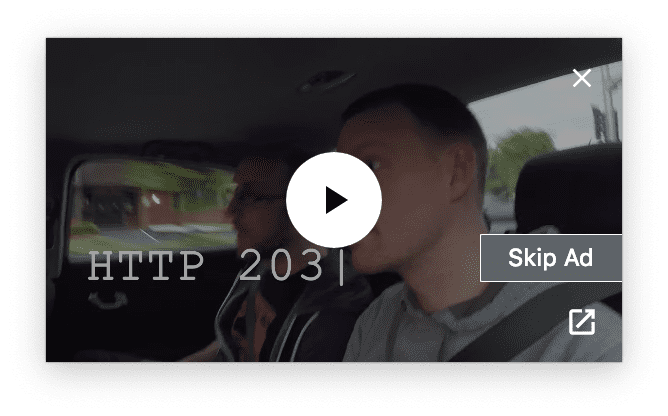
Para fornecer esse recurso, transmita uma função com skipad ao chamar
setActionHandler(). Para ocultar, passe o cursor sobre null. Como você pode ler abaixo, é
bem simples.
try {
navigator.mediaSession.setActionHandler('skipad', null);
showSkipAdButton();
} catch(error) {
// The "Skip Ad" media session action is not supported.
}
function showSkipAdButton() {
// The Picture-in-Picture window will show a "Skip Ad" button.
navigator.mediaSession.setActionHandler('skipad', onSkipAdButtonClick);
}
function onSkipAdButtonClick() {
// User clicked "Skip Ad" button, let's hide it now.
navigator.mediaSession.setActionHandler('skipad', null);
// TODO: Stop ad and play video.
}
Teste o exemplo oficial de "Pular anúncio" e nos informe como esse recurso pode ser melhorado.
Intent to Experiment | Chromestatus Tracker | Chromium Bug
Reprodução automática concedida para PWAs para computador
Agora que os Progressive Web Apps estão disponíveis em todas as plataformas para computador, estamos estendendo a regra que tínhamos para dispositivos móveis para computadores: autoplay com som agora é permitida para PWAs instalados. Ele só se aplica a páginas no escopo do manifesto do app da Web.


